计算机基础知识教程

《学电脑从入门到精通》以案例教学的方式为读者系统地介绍了电脑的相关知识和操作技巧。
《学电脑从入门到精通》共16章。第1章主要介绍电脑的入门知识;第2~7章主要介绍Windows 10的使用方法,包括基本操作、电脑操作环境的个性化设置、管理电脑文件和文件夹、轻松学会打字、电脑网络的连接以及管理电脑中的软件等;第8~10章主要介绍网上娱乐方法,包括多媒体娱乐、使用电脑上网以及网络聊天交友等;第11~13章主要介绍电脑办公的方法,包括使用Word处理文档、使用Excel制作报表以及使用PowerPoint制作演示文稿等;第14~16章主要介绍电脑使用秘技,包括使用电脑高效办公、电脑的优化与维护以及办公实战秘技等。
《学电脑从入门到精通》附赠的DVD多媒体教学光盘中,包含了与图书内容同步的教学录像及案例的配套素材和结果文件。此外,还赠送了大量相关学习内容的教学录像及扩展学习电子书等。
《学电脑从入门到精通》不仅适合电脑的初、中级用户学习使用,也可以作为各类院校相关专业学生和电脑培训班学员的教材或辅导用书。
第1章 电脑快速入门1.1 电脑的分类16
1.1.1 台式机16
1.1.2 笔记本电脑17
1.1.3 平板电脑17
1.1.4 智能手机18
1.1.5 可穿戴电脑、智能家居与VR设备18
1.2 认识电脑的组成20
1.2.1 硬件20
1.2.2 软件23
1.3 实例1—开启和关闭电脑25
1.3.1 正确开启电脑的方法25
1.3.2 重启电脑26
1.3.3 正确关闭电脑的方法26
1.4 实例2—使用鼠标27
1.4.1 鼠标的正确握法27
1.4.2 鼠标的基本操作27
1.4.3 不同鼠标指针的含义28
1.5 实例3—使用键盘29
1.5.1 键盘的基本分区29
1.5.2 键盘的基本操作30
1.5.3 打字的正确姿势31
1.6 实例4—连接电脑31
技巧1 怎样用左手操作鼠标33
技巧2 将鼠标指针调大34
第2章 Windows 10的基本操作
2.1 认识Windows 10桌面36
2.2 实例1—“开始”菜单的基本操作38
2.2.1 在“开始”菜单中查找程序38
2.2.2 将应用程序固定到“开始”屏幕39
2.2.3 将应用程序固定到任务栏39
2.2.4 动态磁贴的使用40
2.2.5 调整“开始”屏幕大小41
2.3 实例2—窗口的基本操作41
2.3.1 窗口的组成元素41
2.3.2 打开和关闭窗口44
2.3.3 移动窗口的位置45
2.3.4 调整窗口的大小45
2.3.5 切换当前窗口46
2.3.6 窗口贴边显示47
技巧1 快速锁定Windows桌面48
技巧2 隐藏搜索框48
第3章 电脑操作环境的个性化设置
3.1 实例1—桌面图标的设置50
3.1.1 找回传统桌面的系统图标50
3.1.2 添加桌面图标51
3.1.3 删除桌面图标52
3.1.4 设置桌面图标的大小和排列方式52
3.2 实例2—个性化设置53
3.2.1 设置桌面背景和颜色53
3.2.2 设置锁屏界面54
3.2.3 设置主题55
3.2.4 设置屏幕分辨率56
3.3 实例3—Microsoft账户的设置57
3.3.1 认识Microsoft账户57
3.3.2 注册并登录Microsoft账户57
3.3.3 添加账户头像60
3.3.4 更改账户密码60
3.3.5 设置开机密码为PIN码61
技巧1 取消显示开机锁屏界面63
技巧2 取消开机密码,设置Windows自动登录64
第4章 管理电脑文件和文件夹
4.1 实例1—文件和文件夹的管理66
4.1.1 电脑66
4.1.2 文件夹组66
4.2 认识文件和文件夹67
4.2.1 文件67
4.2.2 文件夹69
4.3 实例2—文件和文件夹的基本操作70
4.3.1 找到文件和文件夹70
4.3.2 文件资源管理功能区71
4.3.3 打开/关闭文件或文件夹72
4.3.4 更改文件或文件夹的名称72
4.3.5 复制/移动文件或文件夹73
4.3.6 隐藏/显示文件或文件夹74
技巧1 添加常用文件夹到“开始”屏幕75
技巧2 如何快速查找文件76
第5章 轻松学会打字
5.1 实例1—正确的指法操作78
5.1.1 手指的基准键位78
5.1.2 手指的正确分工78
5.1.3 正确的打字姿势79
5.1.4 按键的敲打要领79
5.2 实例2—输入法的管理80
5.2.1 输入法的种类80
5.2.2 挑选合适的输入法80
5.2.3 安装与删除输入法81
5.2.4 输入法的切换82
5.3 实例3—拼音打字82
5.3.1 使用简拼、全拼混合输入82
5.3.2 中英文混合输入83
5.3.3 拆字辅助码的输入84
5.3.4 快速插入当前日期时间85
5.4 实例4—陌生字的输入方法85
5.5 实例5—五笔打字87
5.5.1 五笔字根在键盘上的分布87
5.5.2 巧记五笔字根89
5.5.3 灵活输入汉字90
5.5.4 简码的输入91
5.5.5 输入词组94
技巧1 单字的五笔字根编码歌诀技巧99
技巧2 造词101
第6章 电脑网络的连接
6.1 实例1—电脑连接上网的方式及配置102
6.1.1 ADSL宽带上网102
6.1.2 小区宽带上网104
6.2 实例2—组建无线局域网106
6.2.1 准备工作106
6.2.2 组建无线局域网109
6.3 实例3—组建有线局域网112
6.3.1 准备工作112
6.3.2 组建有线局域网114
6.4 实例4—管理你的无线网115
6.4.1 网速测试115
6.4.2 修改无线网络名称和密码116
6.4.3 IP的带宽控制117
6.4.4 关闭路由器无线广播118
6.4.5 实现路由器的智能管理119
6.5 实例5—实现Wi-Fi信号家庭全覆盖120
6.5.1 家庭网络信号不能全覆盖的原因120
6.5.2 解决方案121
6.5.3 使用WDS桥接扩大路由 覆盖区域123
技巧1 安全使用免费Wi-Fi127
技巧2 将电脑转变为无线路由器127
第7章 管理电脑中的软件
7.1 认识常用软件130
7.2 软件的获取方法133
7.2.1 安装光盘134
7.2.2 从官网下载134
7.2.3 通过电脑管理软件下载135
7.3 实例1—软件的安装方法135
7.4 实例2—软件的更新/升级137
7.4.1 自动检测升级137
7.4.2 使用第三方软件升级138
7.5 实例3—软件的卸载138
7.5.1 使用自带的卸载组件138
7.5.2 使用【设置】面板卸载程序140
7.5.3 使用第三方软件卸载140
7.5.4 使用【设置】面板141
7.6 实例4—使用Windows应用商店142
7.6.1 搜索并下载应用142
7.6.2 购买付费应用144
7.6.3 查看已购买应用145
7.6.4 更新应用146
7.7 实例5—硬件设备的管理147
7.7.1 查看硬件的型号147
7.7.2 更新和卸载硬件的驱动程序148
7.7.3 禁用或启动硬件150
7.8 实例6—设置默认打开程序150
技巧1 安装更多字体153
技巧2 解决安装输入法软件时提示“扩展属性不一致”的问题154
第8章 多媒体娱乐
8.1 实例1—浏览和编辑图片156
8.1.1 查看图片156
8.1.2 旋转图片157
8.1.3 裁剪图片157
8.1.4 使用滤镜158
8.1.5 修改图片光线159
8.2 实例2—听音乐159
8.2.1 Groove音乐播放器的设置与使用159
8.2.2 在线听歌162
8.2.3 下载音乐163
8.3 实例3—看电影164
8.3.1 使用【电影和电视】应用164
8.3.2 在线看电影166
8.3.3 下载电影167
8.4 实例4—玩游戏168
8.4.1 单机游戏—纸牌游戏168
8.4.2 联机游戏—Xbox169
技巧1 将喜欢的图片设置为照片磁贴173
技巧2 创建照片相册173
第9章 使用电脑上网
9.1 实例1—使用Microsoft Edge浏览器176
9.1.1 Microsoft Edge的功能与设置176
9.1.2 无干扰阅读—阅读视图178
9.1.3 在Web上书写—做Web笔记179
9.1.4 在浏览器中使用Cortana180
9.2 实例2—使用Internet Explorer 11浏览器180
9.3 实例3—查看天气181
9.4 实例4—查询地图182
9.5 实例5—网上购物183
9.5.1 网上购物的流程183
9.5.2 网上购物的方法184
9.6 实例6—网上购买火车票188
技巧1 删除上网记录189
技巧2 认识网购交易中的卖家骗术190
第10章 网络聊天交友
10.1 实例1—聊QQ192
10.1.1 申请QQ账号192
10.1.2 登录QQ193
10.1.3 添加QQ好友193
10.1.4 与好友聊天194
10.1.5 语音和视频聊天196
10.1.6 使用QQ发送文件197
10.1.7 创建讨论组198
10.1.8 管理QQ好友199
10.2 实例2—玩微信200
10.2.1 微信网页版200
10.2.2 微信电脑版202
10.3 实例3—刷微博202
10.3.1 发布微博203
10.3.2 添加关注203
10.3.3 转发并评论204
10.3.4 发起话题205
技巧1 一键锁定QQ,保护隐私205
技巧2 备份/还原QQ聊天记录206
第11章 使用Word处理文档
11.1 实例1—制作公司内部通知208
11.1.1 创建并保存Word文档208
11.1.2 设置文本字体209
11.1.3 设置文本段落缩进和间距209
11.1.4 添加边框和底纹210
11.2 实例2—制作教学课件211
11.2.1 设置页面背景颜色211
11.2.2 插入图片及艺术字212
11.2.3 设置文本格式212
11.2.4 绘制表格213
11.3 实例3—排版毕业论文214
11.3.1 设计毕业论文首页215
11.3.2 设计毕业论文格式215
11.3.3 设置页眉并插入页码216
11.3.4 提取目录217
11.4 实例4—递交准确的年度报告218
11.4.1 批注文档219
11.4.2 修订文档219
11.4.3 删除批注220
11.4.4 接受或拒绝修订220
技巧1 使用【Enter】键增加表格行221
技巧2 删除页眉分割线221



![[等级考试] 计算机二级视频教程 全套 公共基础知识+计算机基础知识+office 3件套视频教程](https://static.kouhao8.com/sucaidashi/xkbb/fea5cb739d2bba7fc6b8cc9510c598c7.jpg?x-oss-process=image/format,webp/resize,w_88/crop,w_88,h_88,g_nw)


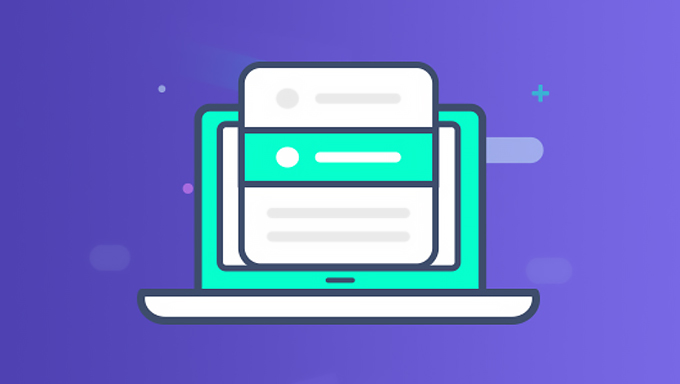


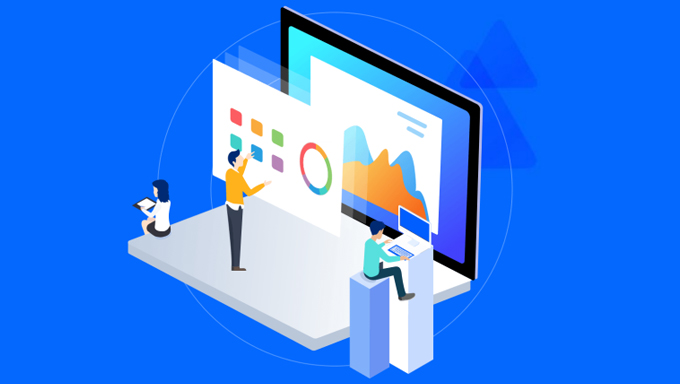


![[等级考试] 2017年9月计算机二级C++考试备考资料+Excel全套学习资料 公共基础知识(二级必过)](https://static.kouhao8.com/sucaidashi/xkbb/da8581e9c6e0076cde0cff13c425ad62.jpg?x-oss-process=image/format,webp/resize,w_88/crop,w_88,h_88,g_nw)

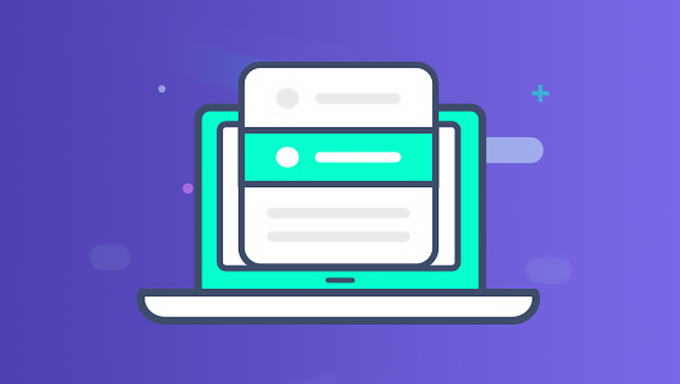
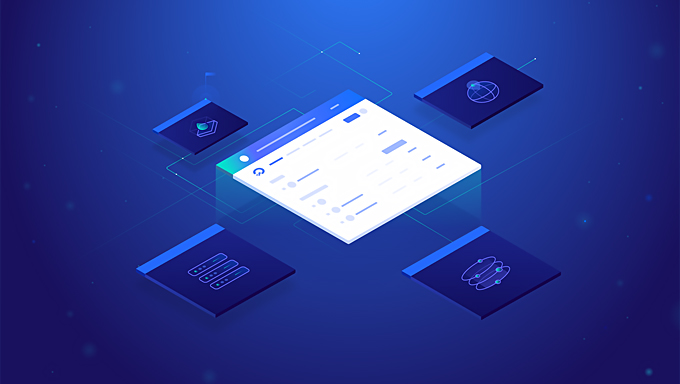



![[Linux] 马老师 “计算机基础”视频 Linux系统基础视频 Linux文件和命令基础学习视频](https://static.kouhao8.com/sucaidashi/xkbb/6f99dd5a2cb1cc9c6a53fad0bb116eba.png?x-oss-process=image/format,webp/resize,w_88/crop,w_88,h_88,g_nw)
![[Linux] 马老师 “计算机基础”视频 Linux系统基础视频 Linux文件和命令基础学习视频](https://static.kouhao8.com/sucaidashi/xkbb/723b6808edb31c41eadec17aae7f23bf.png?x-oss-process=image/format,webp/resize,w_88/crop,w_88,h_88,g_nw)

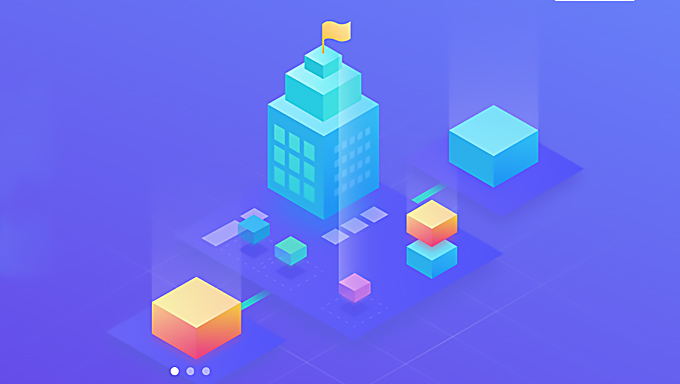
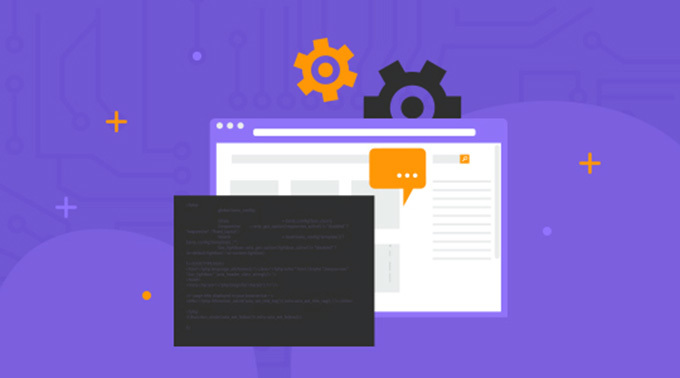



![[C语言] 吉林大学 计算机专业 视频教程 编译原理 67集](https://static.kouhao8.com/sucaidashi/xkbb/1f6d128bfe58fd0d848dee7933222abc.jpg?x-oss-process=image/format,webp/resize,w_88/crop,w_88,h_88,g_nw)
相关资源